正規表現アシスタント
正規表現 (regex) は非常に強力なツールであり、複雑な検索や置換操作を実行するのに役立ちます。正規表現を書くのは難しいかもしれません。memoQの正規表現アシスタントウィンドウには便利な正規表現が用意されており、自分で構築、テスト、保存することもできます。
操作手順
正規表現アシスタントを開くには、正規表現を使用できる任意のmemoQテキストフィールドで ![]() アイコンをクリックします (クイック検索と詳細検索と置換ウィンドウ、および翻訳エディタでは、最初に正規表現モードをオンにする必要があります):
アイコンをクリックします (クイック検索と詳細検索と置換ウィンドウ、および翻訳エディタでは、最初に正規表現モードをオンにする必要があります):
- クイック検索ウィンドウ - 次を検索と置換テキストフィールド
- 詳細検索と置換ウィンドウ - ここに別のボタンがあります
- 翻訳エディタ - グリッド上のソースおよびターゲットフィルターフィールド
- QA設定の編集ウィンドウ - 正規表現タブのソース、ターゲットおよび修正フィールド
- 新規長さ情報規則を追加ウィンドウ - 正規表現フィールド
- セグメントルールセットの編集ウィンドウ - 詳細ビューのルールと例外リストにあるテキストフィールド
- 自動翻訳ルールセットの編集ウィンドウ - 自動翻訳ルールとカスタムリストリストにあるテキストフィールド
- 正規表現タグ化ツール – 正規表現(E)および表示テキスト(X)フィールド
- 正規表現テキストフィルタウィンドウ - 一般タブのパラグラフの末尾(D)およびパラグラフの先頭(S)フィールド、パラグラフタブのルール(U)フィールド、含める/除外するタブのこれ以前(B)、以後(A)およびルール(U)フィールド
- ZIP フィルタ - パターン(R)リストのテキストフィールド
- MSG フィルタ – 電子メールスレッドタブの正規表現(E)フィールド
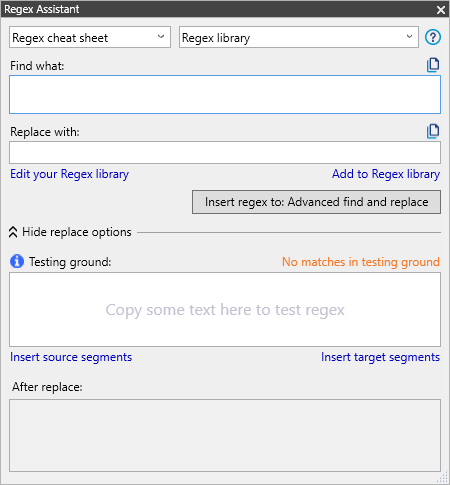
その他のオプション
正規表現ライブラリの正規表現を使う
正規表現ライブラリドロップダウンを開き、リストから正規表現を選択します。1つ以上の正規表現をフィルタするには:リストの上にあるテキストボックスに何かを入力します。入力したテキストが一部の正規表現の名前またはラベルに含まれている場合は、それらのみがリストに表示されます。一致するラベルや正規表現の名前の部分が黄色くハイライトされているのがわかります。
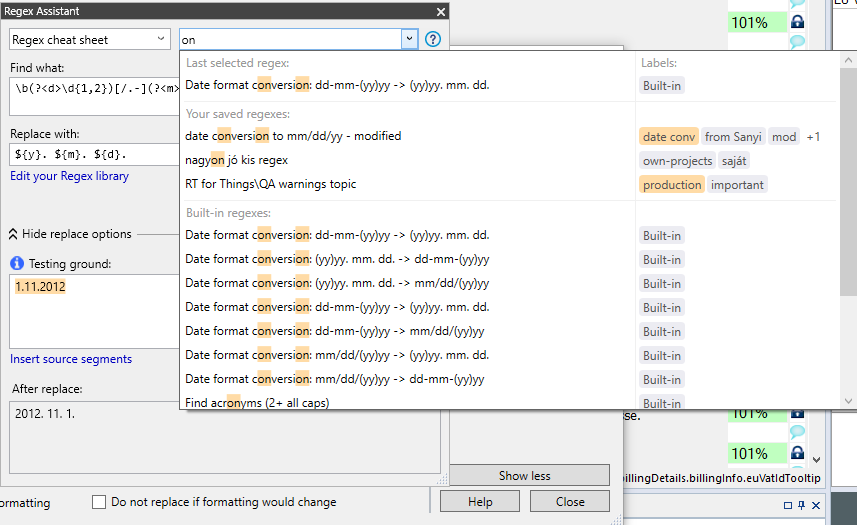
必要な正規表現をクリックします。次を検索フィールドに表示されます。何かを置き換える場合 (たとえば、日付を別の形式に変換する場合)、置換テキストフィールドに置換文字列が表示されます。これらは必要に応じて編集できます。
memoQは、ライブラリから最後に選択した正規表現を記憶します。リストの一番上の最後に選択した正規表現:見出しの下に表示されます。
正規表現が何をするのかを確認するために、テスティンググラウンドフィールドにテキストを入力または貼り付けてください。翻訳エディタで作業している場合は、グリッド内のセグメントを選択し、テスティンググラウンドにあるソースセグメントを挿入またはターゲットセグメントを挿入リンクをクリックしてmemoQからテキストをコピーすることができます。次を検索フィールドの正規表現に一致する部分がハイライト表示されます。置換テキストフィールドに何かがある場合、置換後フィールドには期待される結果が表示されます。
正規表現が正常に動作する場合は、正規表現の挿入先ボタンをクリックします。memoQは、正規表現アシスタントアイコンをクリックしたテキストボックスに正規表現を挿入します。該当ウィンドウで置換が可能な場合、memoQは置換テキストフィールドにも文字列を挿入します。
memoQが正規表現を挿入する場所を見つけられない場合、ボタンは非アクティブになります。必要なテキストボックスをクリックすると、ボタンがクリック可能になります。または、正規表現をクリップボードにコピーして、手動で貼り付けます。
正規表現を作成する
正規表現ライブラリに必要な正規表現がない場合は、自分で作成することができます。正規表現には独自の構文があります (memoQは.NETフレーバーを使用します)。このページでは基本的なことを説明していますが、正規表現チートシートドロップダウンを開いて、リストの中の何かをクリックします。クリックした正規表現要素 (トークン) 次を検索がフィールドに表示されます。必要に応じてチートシートの要素を追加します。テスティンググラウンドを使用して、正規表現が必要な動作をするかどうかを確認します。
正規表現を正規表現ライブラリに保存する
当初は正規表現ライブラリには、組み込みの正規表現のみが含まれます。独自の正規表現を追加するには:次を検索フィールドでビルドまたはコピーして、正規表現ライブラリに追加リンクをクリックします。正規表現ライブラリに追加ウィンドウで、名前を付けます。必要に応じてラベル(正規表現の検索に役立つカテゴリー)を入力します。ラベルとラベルの間にカンマを入れます。説明フィールドでは、その正規表現が何をするのかを説明してください。長くて複雑な正規表現は理解しにくいものです。次に正規表現ライブラリに追加ボタンをクリックします。正規表現は、正規表現ライブラリの上部に保存済みの正規表現という名前で表示されます。
正規表現ライブラリで正規表現を編集する
次を検索および置換テキストフィールドで、正規表現ライブラリを編集リンクをクリックします。正規表現ライブラリを編集ウィンドウが開きます。
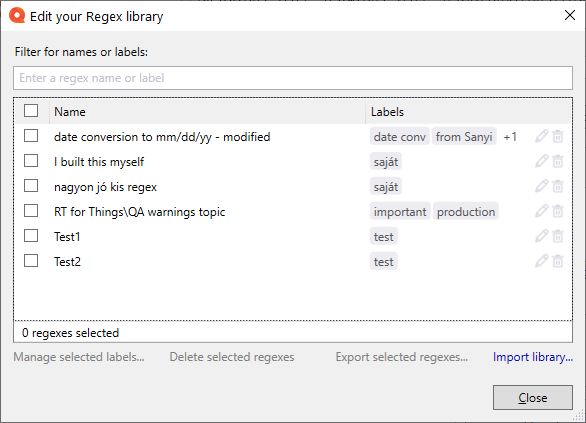
リストには、ライブラリに追加した正規表現のみが表示されます。memoQのビルトイン正規表現を編集または削除することはできません。
正規表現を編集するには:編集 ![]() アイコンをクリックします。必要に応じて、正規表現を編集ウィンドウの次を検索または置換テキストフィールドで正規表現を変更します。必要に応じて名前、ラベル、および説明フィールドの内容を変更します。(ラベルとラベルの間にカンマを入れます。)変更を保存するには:OKボタンをクリックします。これらを破棄するには:キャンセルボタンをクリックします。
アイコンをクリックします。必要に応じて、正規表現を編集ウィンドウの次を検索または置換テキストフィールドで正規表現を変更します。必要に応じて名前、ラベル、および説明フィールドの内容を変更します。(ラベルとラベルの間にカンマを入れます。)変更を保存するには:OKボタンをクリックします。これらを破棄するには:キャンセルボタンをクリックします。
正規表現を削除するには:削除 ![]() アイコンをクリックします。正規表現を削除ウィンドウで、削除ボタンをクリックします。正規表現を保持するには、キャンセルボタンをクリックします。
アイコンをクリックします。正規表現を削除ウィンドウで、削除ボタンをクリックします。正規表現を保持するには、キャンセルボタンをクリックします。
複数の正規表現を削除するには:チェックボックスをオンにします。リストの下にある選択した正規表現の削除リンクをクリックします。
注意:正規表現を削除すると、それはなくなります。戻すことはできません。以前に正規表現ライブラリからエクスポートした場合のみ可能です。
ラベルを追加または削除するには:必要に応じて、1つまたは複数のチェックボックスをオンにします。(すべての正規表現を選択または選択解除するには、列ヘッダーのチェックボックスをオンまたはオフにします。)リストの下にある選択したラベルの管理リンクをクリックします。ラベルの管理ウィンドウが開きます。

このウィンドウでは、選択された正規表現のラベルと、そのラベルを持つ選択された正規表現の数が表示されます。たとえば、上のイメージでは:
- ユーザーはラベルの管理ウィンドウを開く前に3つの正規表現を選択しました
- そのうち2つには「saját」の表示があります
- 「mod」、「from Sanyi」、「date conv」の各ラベルは、そのいずれかにあります。
選択したすべての正規表現からラベルを削除するには:削除 ![]() アイコンをクリックします。
アイコンをクリックします。
選択したすべての正規表現にラベルを追加するには:リストの下にあるテキストボックスにラベルを入力し、追加ボタンをクリックします。
変更を保存するには:OKボタンをクリックします。これらを破棄するには:キャンセルボタンをクリックします。
正規表現をエクスポートまたはインポートする
正規表現をXMLファイルに保存するには:正規表現ライブラリを編集ウィンドウで、必要に応じて正規表現のチェックボックスをオンにします。リストの下にある選択した正規表現のエクスポートリンクをクリックします。正規表現ラベルを他のユーザーと共有しない場合は、エクスポート時にラベルを削除チェックボックスをオンにしてから、エクスポートボタンをクリックします。フォルダを参照し、必要に応じてファイルを保存します。
XMLファイルからライブラリに正規表現を追加するには:誰かがエクスポートした正規表現ライブラリを含むXMLファイルが必要です。正規表現ライブラリを編集ウィンドウのリストで、ライブラリをインポートリンクをクリックします。ファイルを参照して開きます。
正規表現をインポートウィンドウで、必要に応じて正規表現のチェックボックスをオンまたはオフにします。
選択したすべての正規表現からラベルを削除するには:インポート時にラベルを削除チェックボックスをオンにします。
選択したすべての正規表現にラベルを追加するには:リストのテキストボックスにラベルを入力します。(間にカンマを入れます。)
完了したら、選択済みをインポートボタンをクリックします。
インポートされた正規表現がライブラリ内の既存の正規表現と同じ名前である場合、memoQはその名前の後に番号を付けます (例:my regex(1))。名前は自由に変更できます。
完了したら
作業中は正規表現アシスタントウィンドウを開いたままにしておいてかまいません。邪魔にならない場所にドラッグします。必要がない場合は、ウィンドウの右上隅にある白いXアイコンをクリックします。